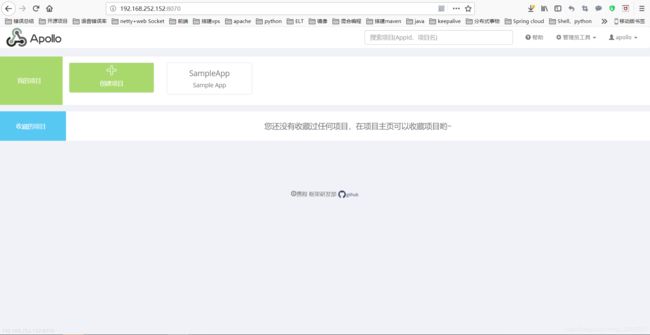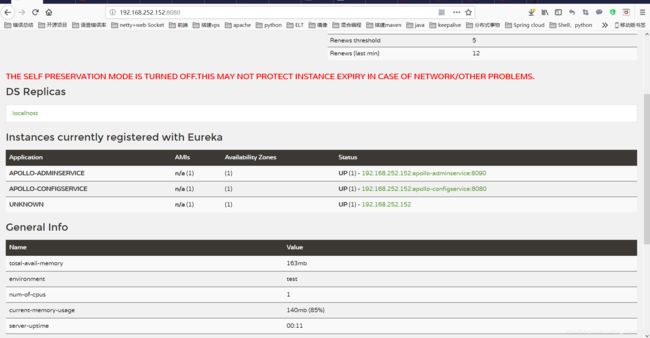apollo在windows环境搭建
零、什么是apollo
Apollo是携程框架部门研发的开源配置管理中心,能够集中管理应用在不同环境、不同集群的配置,配置修改后能够实时的推送到应用端,并且有关于权限管理、流程治理等功能。
Apollo支持四个维度管理key-value格式的配置
application(应用级别的,针对于当前应用)
environment(环境级别的,在不同环境下可以有不同的配置。比如dev、prod环境)
cluster(集群。可以根据集群分为不同的配置)
namespace(命名空间。不同的配置文件,比如db的配置,rpc的配置等等)
一、准备工作
1.1 Java
Apollo服务端:1.8+
Apollo客户端:1.7+
由于Quick Start会在本地同时启动服务端和客户端,所以需要在本地安装Java 1.8+。
在配置好后,可以通过如下命令检查:
java -version
样例输出:
java version "1.8.0_74"
Java(TM) SE Runtime Environment (build 1.8.0_74-b02)
Java HotSpot(TM) 64-Bit Server VM (build 25.74-b02, mixed mode)
1.2 MySQL
版本要求:5.6.5+
Apollo的表结构对timestamp使用了多个default声明,所以需要5.6.5以上版本。
连接上MySQL后,可以通过如下命令检查:
SHOW VARIABLES WHERE Variable_name = 'version';
Variable_name Value
version 5.7.11
1.3 下载Quick Start安装包
我们准备好了一个Quick Start安装包,大家只需要下载到本地,就可以直接使用,免去了编译、打包过程。
安装包共50M,如果访问github网速不给力的话,可以从百度网盘下载。
从Github下载
checkout或下载apollo-build-scripts项目
由于Quick Start项目比较大,所以放在了另外的repository,请注意项目地址
https://github.com/nobodyiam/apollo-build-scripts
从百度网盘下载
通过网盘链接下载地址:https://pan.baidu.com/s/1HSRkhM8bieYKJV4PEY2DBA(提取码: 8eh3)
下载到本地后,在本地解压apollo-quick-start.zip
为啥安装包要58M这么大?
因为这是一个可以自启动的jar包,里面包含了所有依赖jar包以及一个内置的tomcat容器
1.3.1 手动打包Quick Start安装包
Quick Start只针对本地测试使用,所以一般用户不需要自己下载源码打包,只需要下载已经打好的包即可。不过也有部分用户希望在修改代码后重新打包,那么可以参考如下步骤:
修改apollo-configservice, apollo-adminservice和apollo-portal的pom.xml,注释掉spring-boot-maven-plugin和maven-assembly-plugin
在根目录下执行mvn clean package -pl apollo-assembly -am -DskipTests=true
复制apollo-assembly/target下的jar包,rename为apollo-all-in-one.jar
二、安装步骤
2.1 创建数据库
Apollo服务端共需要两个数据库:ApolloPortalDB和ApolloConfigDB,我们把数据库、表的创建和样例数据都分别准备了sql文件,只需要导入数据库即可。
注意:如果你本地已经创建过Apollo数据库,请注意备份数据。我们准备的sql文件会清空Apollo相关的表。
2.1.1 创建ApolloPortalDB
通过各种MySQL客户端导入sql/apolloportaldb.sql即可。
下面以MySQL原生客户端为例:
source /your_local_path/sql/apolloportaldb.sql
导入成功后,可以通过执行以下sql语句来验证:
select `Id`, `AppId`, `Name` from ApolloPortalDB.App;
Id AppId Name
1 SampleApp Sample App
2.1.2 创建ApolloConfigDB
通过各种MySQL客户端导入sql/apolloconfigdb.sql即可。
下面以MySQL原生客户端为例:
source /your_local_path/sql/apolloconfigdb.sql
导入成功后,可以通过执行以下sql语句来验证:
select `NamespaceId`, `Key`, `Value`, `Comment` from ApolloConfigDB.Item;
NamespaceId Key Value Comment
1 timeout 100 sample timeout配置
2.2 配置数据库连接信息
Apollo服务端需要知道如何连接到你前面创建的数据库,所以需要编辑demo.sh,修改ApolloPortalDB和ApolloConfigDB相关的数据库连接串信息。
注意:填入的用户需要具备对ApolloPortalDB和ApolloConfigDB数据的读写权限。
#apollo config db info
apollo_config_db_url=jdbc:mysql://localhost:3306/ApolloConfigDB?characterEncoding=utf8
apollo_config_db_username=用户名
apollo_config_db_password=密码(如果没有密码,留空即可)
# apollo portal db info
apollo_portal_db_url=jdbc:mysql://localhost:3306/ApolloPortalDB?characterEncoding=utf8
apollo_portal_db_username=用户名
apollo_portal_db_password=密码(如果没有密码,留空即可)
注意:不要修改demo.sh的其它部分
三、启动Apollo配置中心
3.1 确保端口未被占用
Quick Start脚本会在本地启动3个服务,分别使用8070, 8080, 8090端口,请确保这3个端口当前没有被使用。
例如,在Linux/Mac下,可以通过如下命令检查:
lsof -i:8080
3.2 在git下执行启动脚本
./demo.sh start
==== starting service ====
Service logging file is ./service/apollo-service.log
Started [10768]
Waiting for config service startup.......
Config service started. You may visit http://localhost:8080 for service status now!
Waiting for admin service startup....
Admin service started
==== starting portal ====
Portal logging file is ./portal/apollo-portal.log
Started [10846]
Waiting for portal startup......
Portal started. You can visit http://localhost:8070 now!